
Ta programska oprema bo zagotovila, da bodo vaši gonilniki delovali in vas tako varovala pred pogostimi napakami računalnika in okvaro strojne opreme. Preverite vse svoje voznike zdaj v treh preprostih korakih:
- Prenesite DriverFix (preverjena datoteka za prenos).
- Kliknite Zaženite optično branje najti vse problematične gonilnike.
- Kliknite Posodobi gonilnike da dobite nove različice in se izognete sistemskim okvaram.
- DriverFix je prenesel 0 bralci ta mesec.
Številni uporabniki sistema Windows 10 se sprašujejo, kakšna je razlika med mirovanjem in mirovanjem.
Čeprav imata podobni namen, sta si ti dve funkciji različni.
V tem članku vam bomo povedali vse, kar morate vedeti o dveh funkcijah varčevanja z energijo, da boste bolje razumeli njuni razliki.
Kakšna je razlika med načinom spanja in načinom mirovanja?
1. Spi
V načinu spanja se vsi procesi v računalniku ustavijo.
Aplikacije in dokumenti se hranijo v pomnilniku računalnika, medtem ko so številne funkcije računalnika izklopljene. To omogoča računalniku
prihranite več energije.Ponovni vklop računalnika se izvede zelo hitro, saj ni treba izvajati zagonskega postopka.
Po izhodu iz načina spanja so aplikacije in dokumenti natanko takšni, kot ste jih pustili pred vstopom v način spanja.
Zato je naloge, ki ste jih končali, enostavno izvedeno.
Način spanja se pogosto uporablja za kratek čas. Čeprav varčuje z energijo, funkcija še vedno zahteva nekaj energije, da lahko deluje.
To stran boste morda želeli dodati med zaznamke, če računalnik ne bo zapustil načina spanja.
2. Hibernate
Način mirovanja je funkcija varčevanja z energijo, ki deluje tako, da zažene programe in datoteke shrani na trdi disk namesto v pomnilnik računalnika.
Porabi bistveno manj energije kot način mirovanja. Po drugi strani pa traja nekaj več časa za ponovni zagon sistema.
Način mirovanja vam omogoča tudi, da svoje naloge izberete tam, kjer ste jih pustili.
Ta funkcija se običajno uporablja pri daljši zaustavitvi dejavnosti.
Kako izklopiti računalnik v načinu spanja ali mirovanja
Funkcije varčevanja z energijo, kot sta spanje ali mirovanje, lahko zaženete na naslednji način:
- Kliknite gumb Start> kliknite Moč gumb
- Izberite Spanje / mirovanje
Nekateri računalniki morda nimajo ene ali obeh funkcij vidni zaradi različnih vzrokov:
- Vaša grafična kartica morda ne podpira načina spanja
- Zagon sistema Windows brez skrbniških pravic
- Gumb za mirovanje je lahko skrit.
Če želite gumb za mirovanje videti viden, sledite tem korakom:
- Odprite Nadzorna plošča
- Kliknite Sistem in varnost

- Izberite Možnosti napajanja

- Izberite Spremenite nastavitve načrta

- Kliknite Spremenite napredne nastavitve napajanja
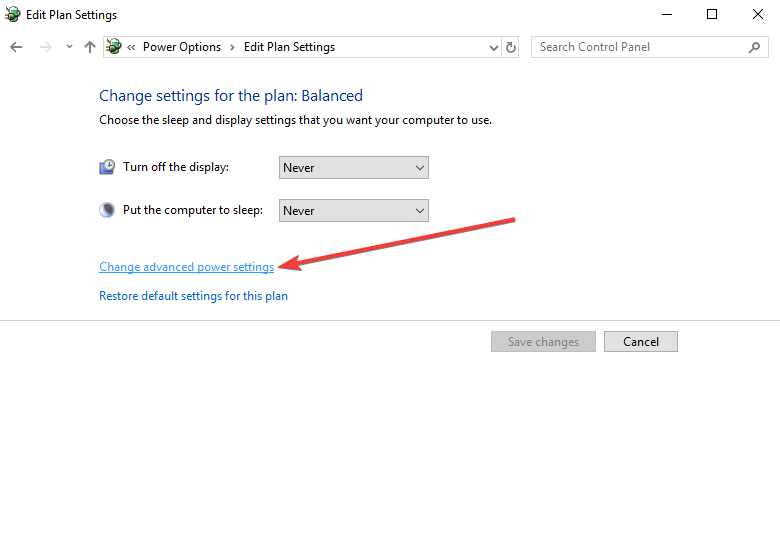
- Kliknite Spremenite nastavitve, ki trenutno niso na voljo > kliknite znak plus poleg Spi
- Spodaj Omogočite hibridni spanec, izberite Izklopljeno za obe možnosti

- Pritisnite znak plus poleg Uravnoteženo za razširitev> izklopite obe možnosti
- Razširi Hibernate po> izklopi obe možnosti
- Kliknite v redu za uporabo sprememb
Razlika med mirovanjem in mirovanjem je odvisna od tega, koliko energije ta dva načina prihranita in koliko časa se računalnik potrebuje za ponovni zagon.
REAL TUDI:
- Baterija prenosnika se izprazni po načinu spanja? Tukaj je, kaj storiti
- Kako odpraviti težave v načinu spanja v sistemih Windows 8.1 in Windows 10
- Kako blokirati Windows 10, 8, 8.1, da preide v način spanja


